
Michael Cain
0
2115
23
 Po jučerašnjem povratku s putovanja u Washington DC, shvatio sam koliko sam ovisio o GPS navigaciji za svoj Android telefon. Ne samo da me spriječilo da se podlegnem zavojima gradskih ulica DC-a, već nam je pomogla da se krećemo do svih muzeja i spomenika dok smo šetali područjem glavnog grada.
Po jučerašnjem povratku s putovanja u Washington DC, shvatio sam koliko sam ovisio o GPS navigaciji za svoj Android telefon. Ne samo da me spriječilo da se podlegnem zavojima gradskih ulica DC-a, već nam je pomogla da se krećemo do svih muzeja i spomenika dok smo šetali područjem glavnog grada.
Godinama sam želio kupiti jednu od tih skupih GPS GPS jedinica, ali nikad nisam zaobišao ni kupiti je. Na kraju se moje odugovlačenje pokazalo vrlo dobrom stvari, jer je na kraju Android telefon koji sam primio za Božić pokrivao tu bazu. To je zbog toga što Google Maps za Android sada uključuje Google Maps Navigation, sjajan detaljni navigacijski sustav koji je jednako dobar ili bolji od nekih najboljih GPS jedinica tamo.
To djeluje pomalo poput prethodne verzije Google Maps s GPS-om, o kojoj sam pisao prethodno Google Maps dodaje GPS praćenje mobilnim telefonima Google Maps dodaje GPS praćenje mobilnim telefonima pomoću mog Windows Mobile telefona. Ellie je također ranije spomenula slične mobilne navigacijske sustave kada je pisala o 6 alata za kartu podzemne željeznice 6 Alati karata metroa za kretanje kroz NYC 6 Alati karata metroa za kretanje kroz NYC koji možete koristiti sa svojim mobilnim telefonom.
Međutim, GPS navigacija Google Maps za Android prekriva vaše GPS podatke o lokaciji na GPS kartama u stvarnom vremenu "detaljno". Kad uđete “navigacijski način” karta zumira u način stvaranja karte u stvarnom vremenu koji se očekuje na GPS uređaju. Kako se približavate zavojima ili raskrižjima, jedinica navodi koju rutu trebate krenuti dalje i udaljenost do sljedećeg skretanja. Sustav je čak i omogućen glasom (bilo s muškim ili ženskim glasom) uključite tu mogućnost.
Od Google karata do Google Navigacije
Na svom Android telefonu s omogućenim GPS-om uvijek ste imali mogućnost rada “Moja lokacija” za treptavu plavu točku koja identificira gdje se nalazite. Ova sposobnost integrira tok podataka mobilnog Interneta s GPS koordinatama lokacije. Google karte koriste vašu mobilnu internetsku vezu za crtanje donje karte, zajedno s ulicama i lokacijama. Zatim se okreće GPS koordinatama vašeg telefona radi integriranja vašeg položaja na vrhu te karte.
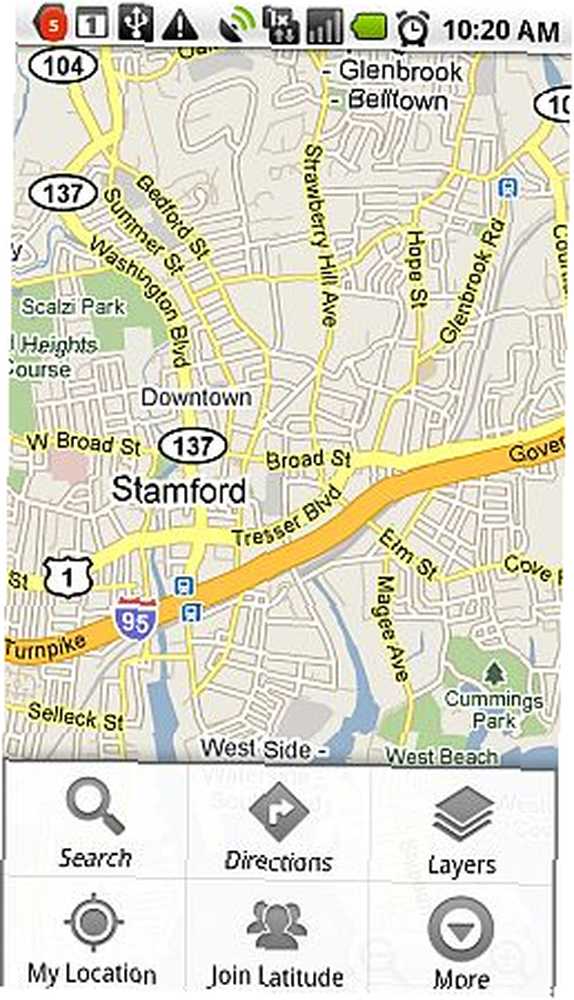
Unutar Google Maps možete uvijek vidjeti tu plavu točku plave lokacije koja se temelji na GPS lokaciji ili kuli u obliku trokuta “najbolji pogodak” (ako GPS nije omogućen) pritiskom na “Moja lokacija” gumb unutar Google karata. No što ako imate mobilni Android PDA za nadzornu ploču i želite je koristiti za upute za skretanje? Pa, sad, kad je Google integrirao Navigaciju u Google Maps, sve što trebate učiniti jest pritisnuti tipku “Upute” dugme.
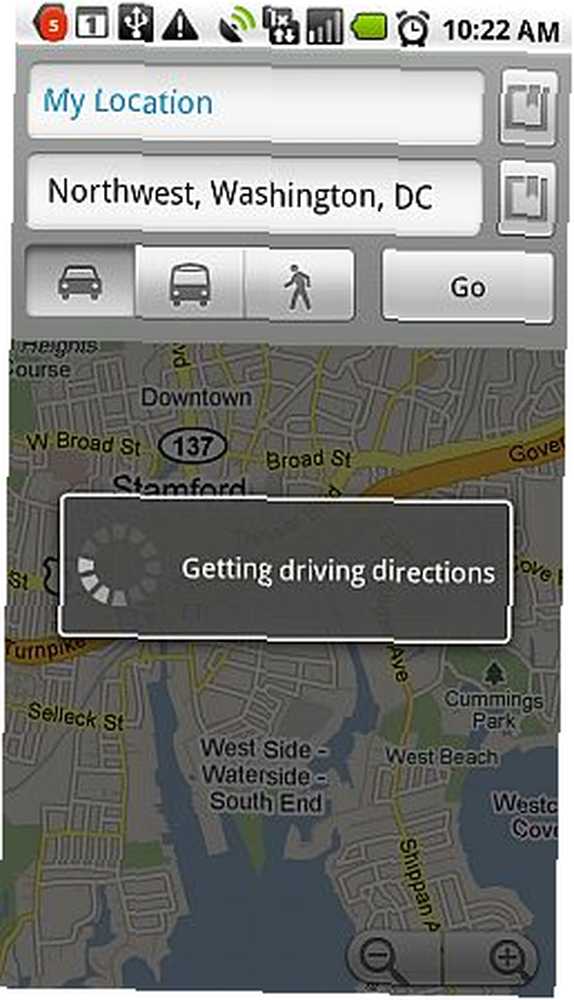
Zasigurno ćete htjeti znati kako doći odakle ste do neke druge lokacije. Iz tog razloga prvo polje obično ima zadane postavke za “Moja lokacija.” Možete upisati točnu adresu kamo želite ići ili možete pretražiti lokaciju putem Interneta pritiskom na malo “traži” gumb desno od polja. Odaberite želite li najbolju vožnju, metro ili pješačku rutu, a zatim pritisnite “Ići.”
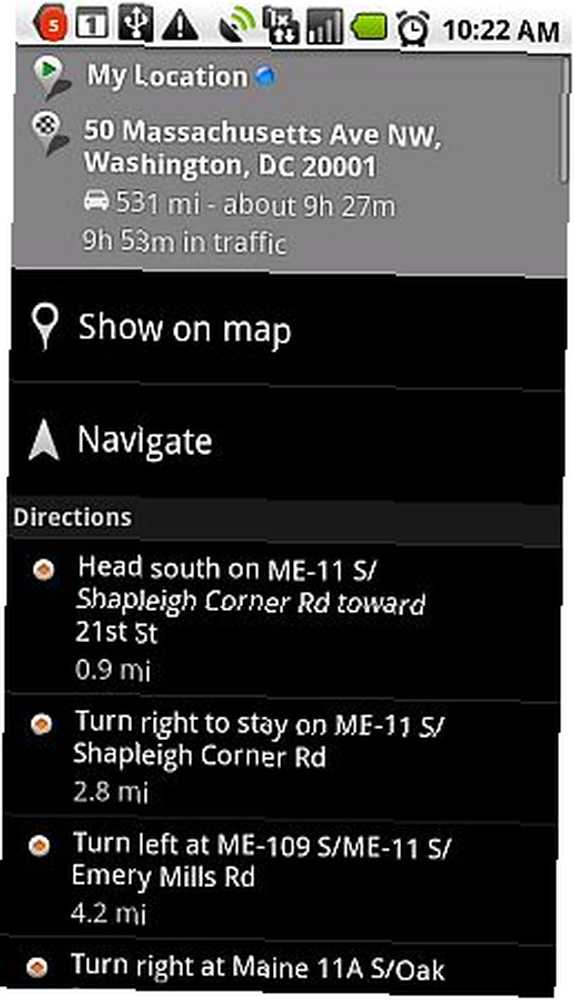
Koristeći podatke koje ste naveli, Google karte sastavljaju najbržu vožnju, metro ili pješačku rutu s obzirom na vašu trenutnu lokaciju. Svaka od stavki u “Upute” zaglavlje je jedan korak unutar cijelog skupa uputa za detalj tijekom čitavog putovanja. Na vrhu ćete pronaći ukupnu udaljenost putovanja i predviđeno vrijeme putovanja za uobičajenu vožnju, kao i procijenjeno vrijeme koje bi trebalo trajati uz prosječna kašnjenja u prometu. Usput - otkrio sam da su procjene vremena vožnje jezično točne, gotovo do tačne minute u nekim slučajevima kada nema značajnih kašnjenja na putu.
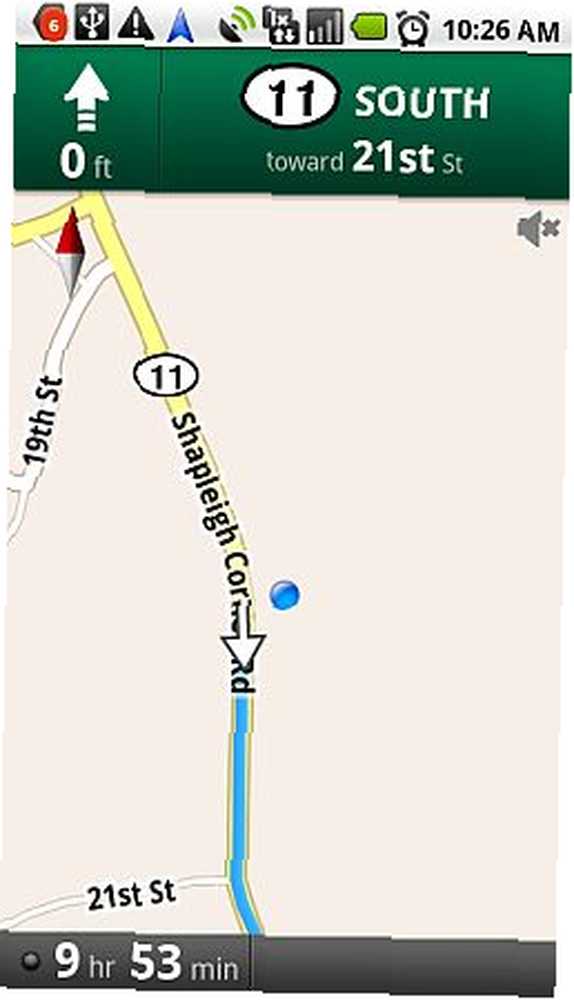
Vaš navigacijski prozor pojavit će se kao što je prikazano gore dok vozite. Trenutno imam svoj telefon otključan, tako da je zaslon okomit, ali kad montirate telefon na priključnu stanicu nadzorne ploče, prikazat će se točno kao gore, ali u vodoravnom prikazu. Plava točka identificira vaš trenutni položaj i mijenja se u strelicu dok ste u pokretu, pokazuje vaš trenutni smjer vožnje. Navigacijski ekran označava vašu rutu plavom bojom. Na vrhu prozora naći ćete sljedeće raskrižje ili skretanje u svom planu rute, kao i udaljenost do te točke skretanja. Na dnu prozora pronaći ćete predviđeno vrijeme putovanja dok ne stignete na svoje odredište.
Pogledajte malu crnu točku pokraj “9 hr” procjena? Ažuriranja se temelje na svim dostupnim podacima o prometu. Drugim riječima, dobar protok prometa znači da ćete dobiti zeleno svjetlo. Kada ste u prometu s ograničenim ili zaustavljenim prometom, ovaj indikator mijenja boju tako da odražava da ste ušli u prometnu zonu koja može promijeniti predviđeno vrijeme dolaska. Ako dodirnete indikator, zaslon se prebacuje na “promet” pogled.
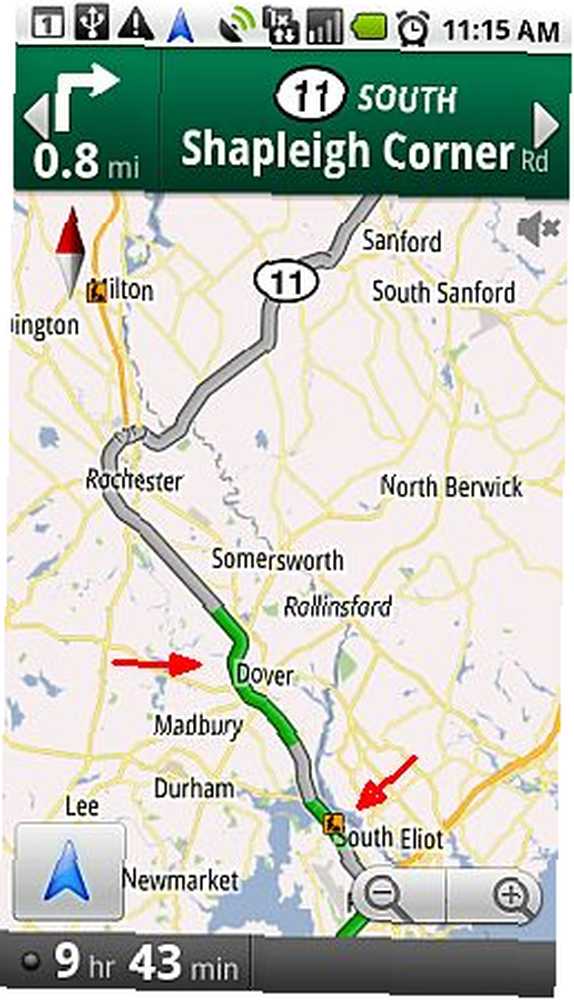
Ovaj je pogled zapravo izuzetno koristan. Za centre s većim brojem stanovnika poput malih i velikih gradova obično su dostupne informacije o prometu. Za ta područja vidjet ćete trenutno stanje prometa prikazano na karti prometa s zelenim, žutosmeđim ili crvenim trakama ceste. Ako su dostupni, također je malo pokazatelja koji odražavaju građevinske zone. Ako je pruga ceste na ovom zaslonu crvena, uštedjeli biste puno vremena na putovanju pokušavajući pronaći alternativnu rutu oko zaustavljene / usporavane prometne zone.
Želite li još više podataka slojevito na vrhu karte? Samo kliknite gumb izbornika i odaberite “slojevi.” Ovdje možete dodati puno važnih podataka na svoju kartu ili se prebaciti na neki drugi način prikaza, kao što je prikaz satelita ili prometa.
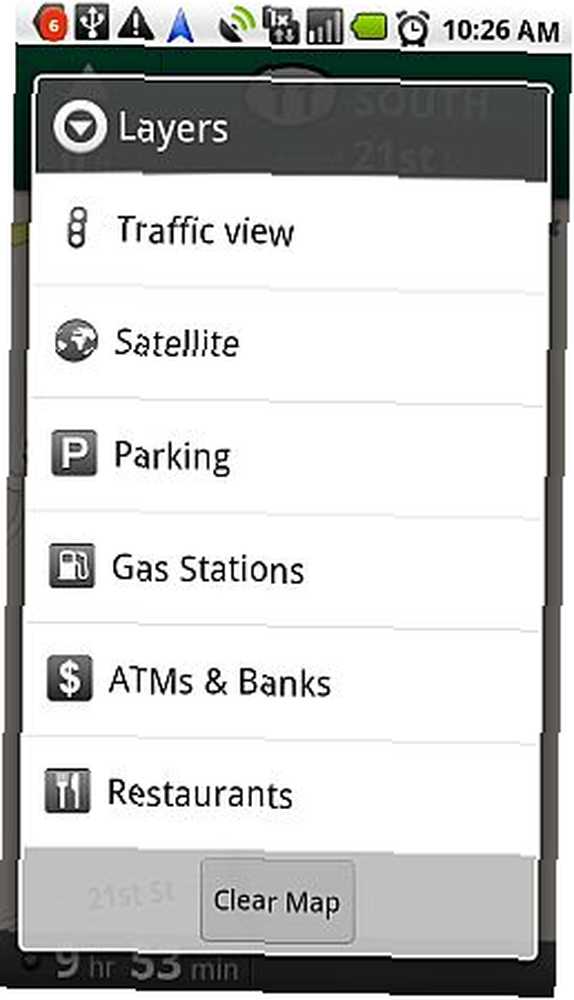
Ako se stvarno mrzite brinuti o tome gdje se nalazi sljedeće mjesto za nabavku plina ili hrane, jednostavno omogućite to “Benzinske postaje” i “restorani” slojeva, a te će se lokacije prikazati na vašem navigacijskom zaslonu s odgovarajućim simbolima.
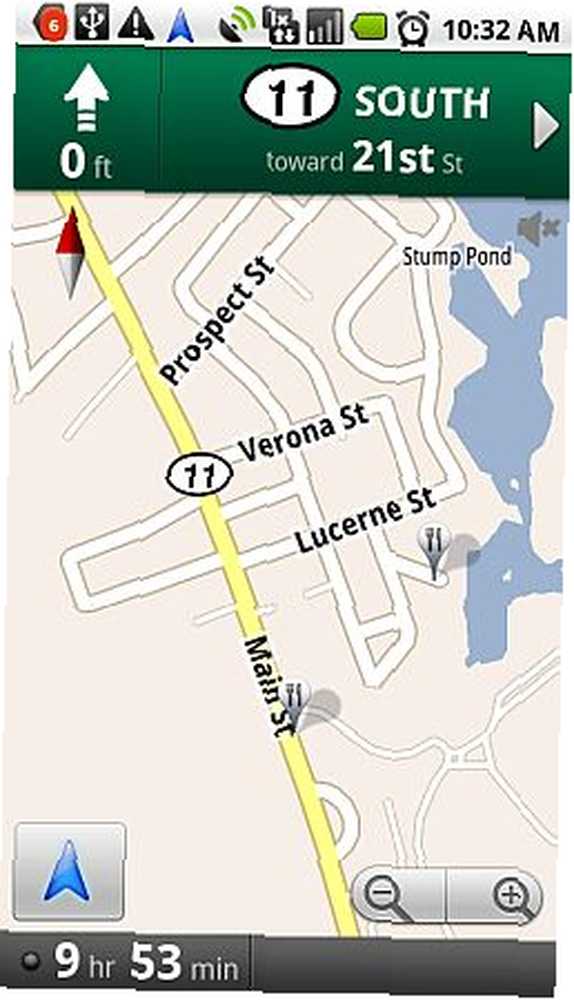
Nakon što sam omogućio sloj restorana, gore možete vidjeti kako karta prikazuje lokalna mjesta sa simbolom vilice / žlice. Na gornjoj karti imam izbor mjesta za jelo odmah uz autocestu, ili mogu se odlučiti za putovanje malo izvan utabane staze i odlazak u restoran na vodi. Većina putnika ne bi imala pojma da postoji alternativno mjesto za jelo, a poput svih ostalih, morali biste se boriti protiv gomile ljudi. No, s navigacijom Google Maps dobivate dodatni uvid u onakve skrivene točke gdje god putujete.
Ako ste osoba koja je tekstualnija i želite znati koji ste broj rute tražiti i u kojem ćete smjeru skrenuti, možete odabrati “Više” iz izbornika i kliknite na “Popis uputa.”
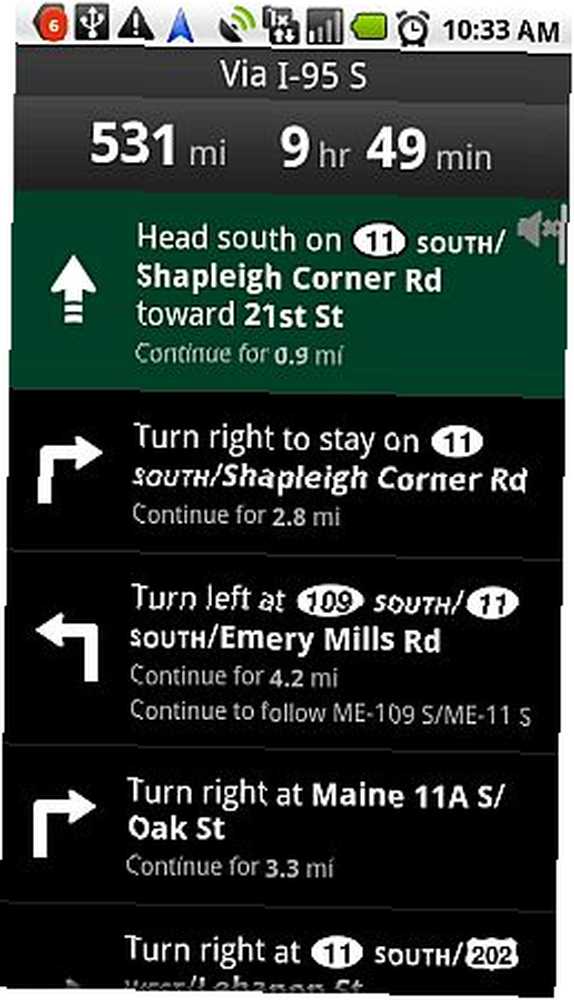
Ovaj način prikaza prikazuje udaljenost i vrijeme do odredišta, kao i sve smjerove skretanja za skretanje s nadolazećim zavojem označenim zelenom bojom. U ovom načinu nema grafike ili pokazatelja koji bi vas mogli zbuniti - samo pogledajte nadolazeće informacije o skretanju i ruti i napravite zavoje po potrebi. Prozor će se ažurirati s vašim novim statusom dok vozite, tako da ćete uvijek znati gdje dalje.
Sada navigaciju Google Maps koristim kao moj pouzdan vodič, bez obzira gdje putujemo. Trčao je tijekom čitavih 10 sati vožnje tijekom našeg nedavnog putovanja, i sigurno me vodio kroz neke najekstremnije i najteže prometne situacije u mjestima kao što su Washington DC i New York City. Djeluje jednako dobro ili bolje od mnogih najskupljih GPS navigacijskih sustava vani - i što je najbolje, besplatan je!
Jeste li ikada koristili navigaciju Google Maps? Što mislite o tome? Želite li predložiti neka poboljšanja? Podijelite svoje misli u odjeljku s komentarima u nastavku.











